
Forgotten Hope Secret Weapon
0.552
導入方法

このページはBF1942クラン「義烈空挺隊」のコンテンツの一部です。
BF1942クラン「義烈空挺隊」のウェブサイトはこちら。
このページはリンクフリーです。
【その1】
BF1942が最終バージョンになっているか確認
BF1942のバージョンが最終バージョンになっているか確認してください。
BF1942をインストールして以降パッチを一切インストールしていない場合はプレイできません。
最終バージョンは「1.61」です。
(Origin版BF1942は最初から最終バージョンなので問題ありません)
詳細情報はBattlefield1942 Wikiで確認できます。
http://www4.atwiki.jp/battlefield1942/pages/53.html
【その2】
Forgotten Hope 0.7をインストール

http://forgottenhope.warumdarum.de/
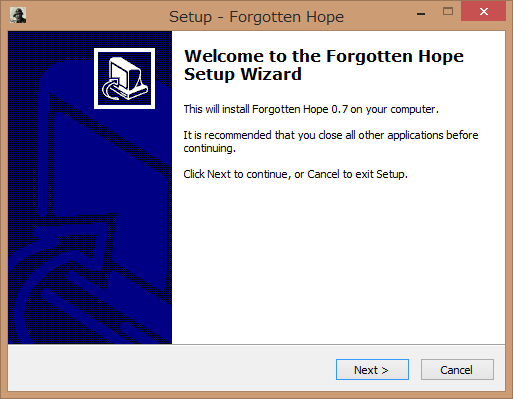
Forgotten Hope 0.7(FH)のインストーラーをダウンロードして起動し、「NEXT」をクリックします。
![]() FH_0.7_Setup.exeをダウンロード
(Google Drive)
FH_0.7_Setup.exeをダウンロード
(Google Drive)
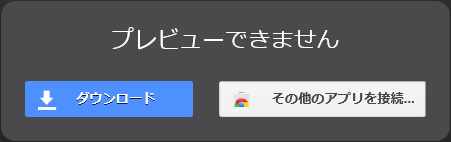
Google Driveのファイルダウンロード先の項目は「ダウンロード」を選択してください。
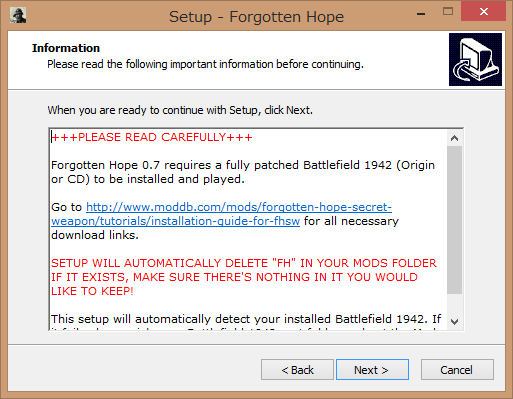
「NEXT」をクリックします。
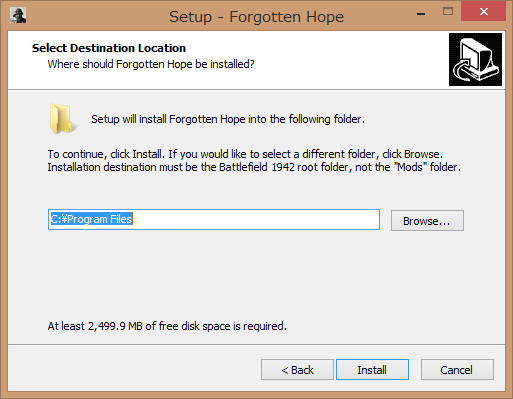
「Browse..」をクリックしてBF1942をインストールしているフォルダ先を設定します。
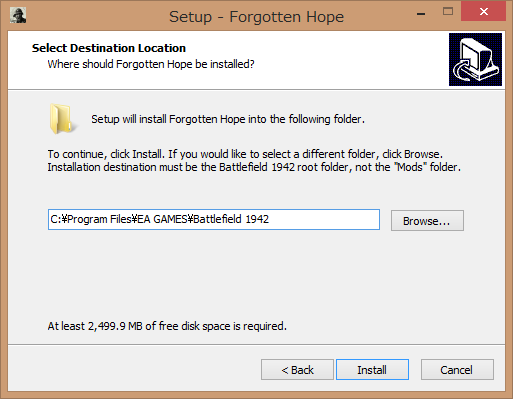
設定を終えたら「Install」をクリックします。
(画像のフォルダアドレスは例です。BF1942のインストール先は環境や設定によって異なります)
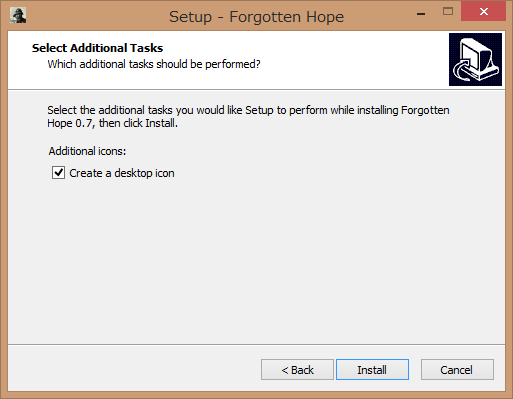
「FHの起動用ショートカットを作成しますか?」と尋ねられます。
不要であれば「Create a desktop icon」にあるチェックボックスをクリックしてチェックを外します。
「Install」をクリックします。
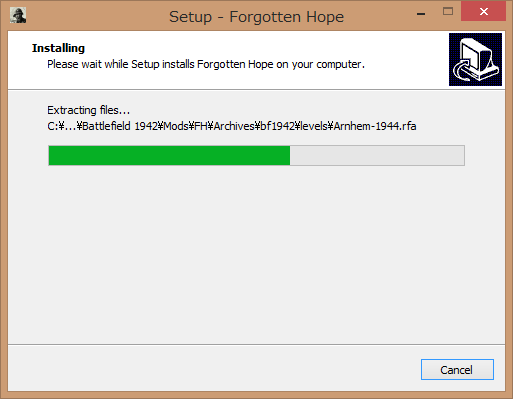
インストールが開始されるのでしばらく待ちます。
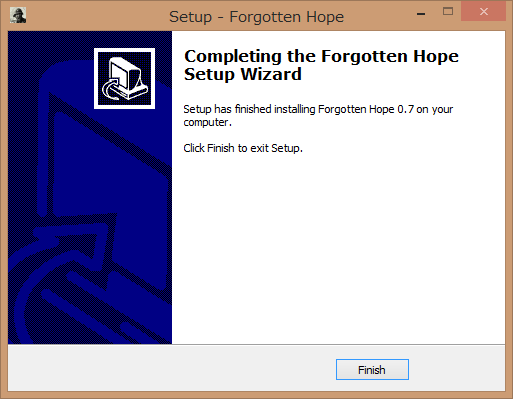
FHのインストールは完了です。
「Finish」をクリックしてインストーラーを終了します。
【その3】
Forgotten Hope Fan Mappack 6をインストール
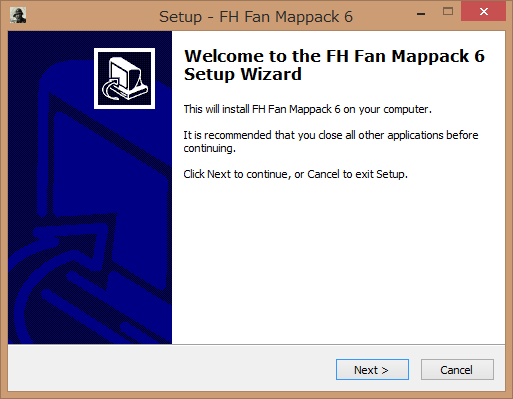
Forgotten Hope Fan Mappack 6のインストーラーをダウンロードして起動し、「NEXT」をクリックします。
項目はFHのインストーラーとほとんど同じなので、同じように進めていきます。
![]() FH_Fan_Mappack_6.exeをダウンロード
(Google Drive)
FH_Fan_Mappack_6.exeをダウンロード
(Google Drive)
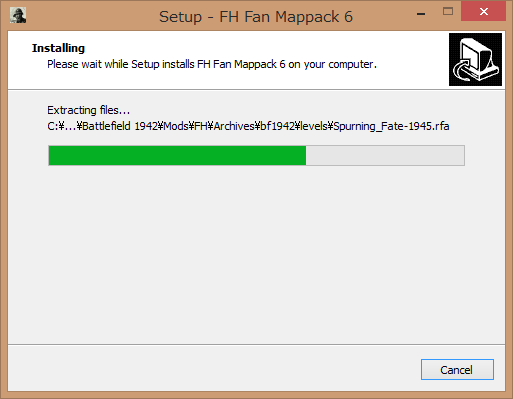
同じように進めていき、インストールフォルダを設定して「Install」をクリック、インストールを開始します。
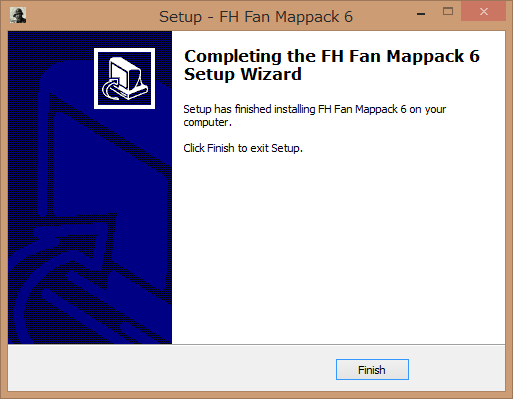
Fan Mappack 6のインストールは完了です。
「Finish」をクリックしてインストーラーを終了します。
【その4】
Forgotten Hope Secret Weaponをインストール
第1段階
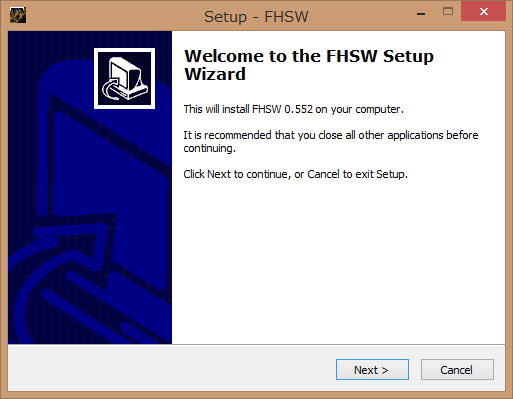
Forgotten Hope Secret Weapon 0.552(FHSW)のインストーラーのパート1をダウンロードして起動し、「NEXT」をクリックします。
項目は先ほどのインストーラーとほとんど同じなので、同じように進めていきます。
![]() FHSW_v0.552_Setup_Part_1.exeをダウンロード
(Google Drive)
FHSW_v0.552_Setup_Part_1.exeをダウンロード
(Google Drive)
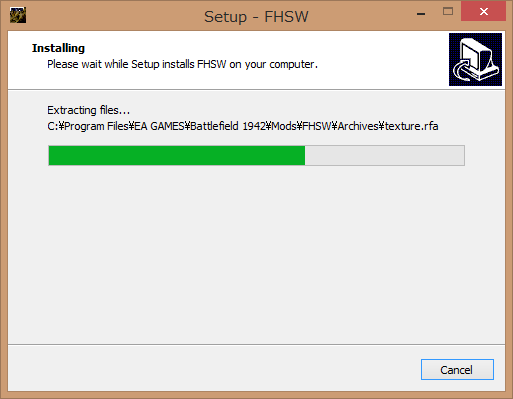
同じように進めていき、インストールフォルダを設定して「Install」をクリック、インストールを開始します。
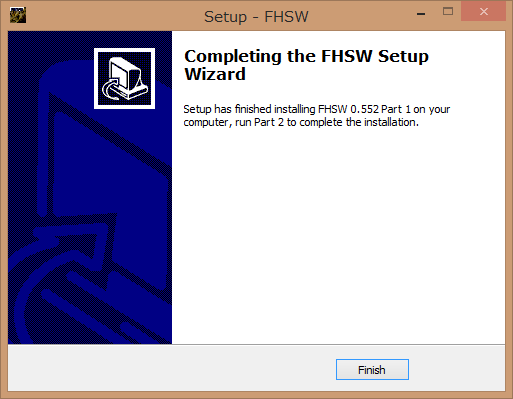
FHSWのインストールの第1段階完了です。
「Finish」をクリックしてインストーラーを終了します。
【その5(最終)】
Forgotten Hope Secret Weaponをインストール
第2段階
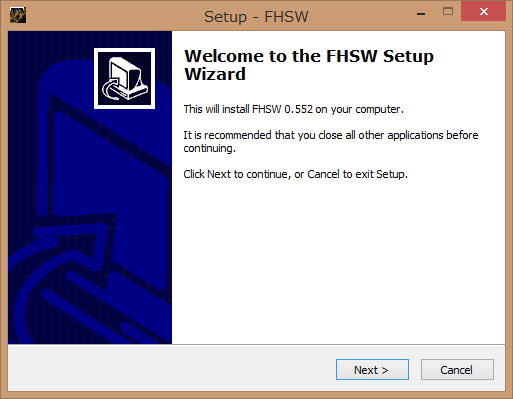
FHSW 0.552のインストーラーのパート2をダウンロードして起動し、「NEXT」をクリックします。
項目は先ほどのインストーラーとほとんど同じなので、同じように進めていきます。
![]() FHSW_v0.552_Setup_Part_2.exeをダウンロード
(Google Drive)
FHSW_v0.552_Setup_Part_2.exeをダウンロード
(Google Drive)
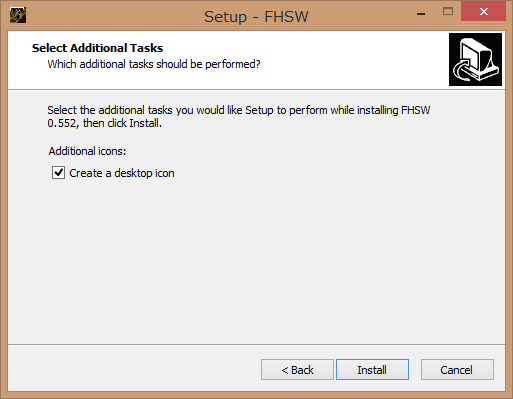
途中で「FHSWの起動用ショートカットを作成しますか?」と尋ねられます。
不要であれば「Create a desktop icon」にあるチェックボックスをクリックしてチェックを外します。
「Install」をクリックします。
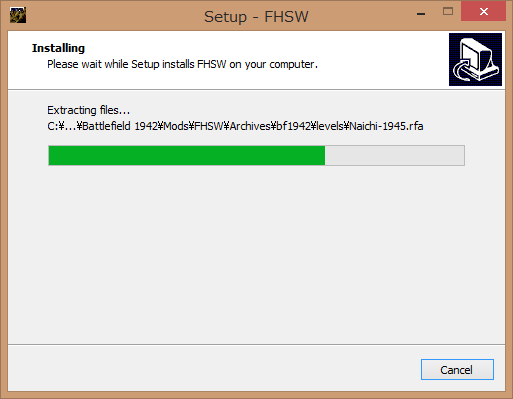
インストールフォルダ設定無しで自動インストールが開始されます。
(インストール先はパート1で設定した場所です)
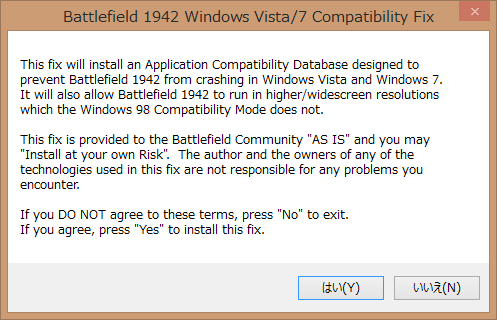
別窓で「Windows VistaとWindows 7用の適合パッチをインストールしますか?」と尋ねられます。
必要であれば「はい」、不必要であれば「いいえ」をクリックします。
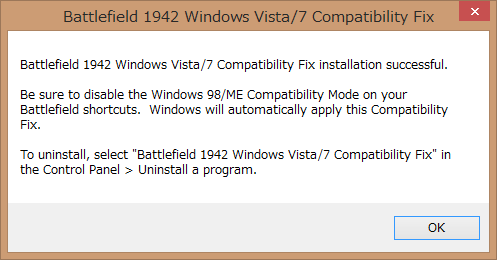
「はい」をクリックした場合は修正パッチのインストール完了と表示されます。
「OK」をクリックします。
修正パッチのアンインストールはコントロールパネルにある「プログラムの追加(プログラムのアンインストール)」から行えます。
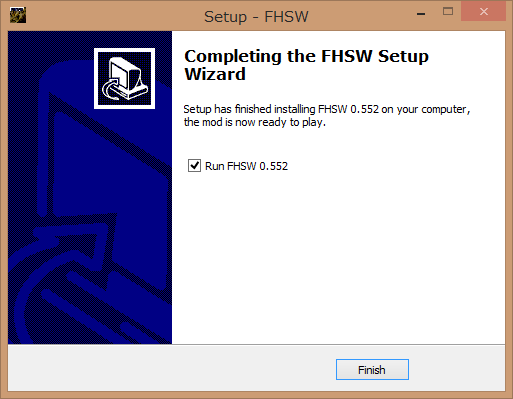
FHSWのインストールの第2段階完了です。
すぐFHSWを起動しない場合は「Run FHSW 0.552」のチェックボックスをクリックしてチェックを外します。
「Finish」をクリックします
これでFHSWのインストール作業はすべて完了です。
お疲れ様でした!